 Tutoriel système
Tutoriel système
 Série Windows
Série Windows
 Comment annuler l'économiseur d'écran de veille sur un ordinateur Win10_Comment annuler l'économiseur d'écran de veille sur un ordinateur Win10
Comment annuler l'économiseur d'écran de veille sur un ordinateur Win10_Comment annuler l'économiseur d'écran de veille sur un ordinateur Win10
Comment annuler l'économiseur d'écran de veille sur un ordinateur Win10_Comment annuler l'économiseur d'écran de veille sur un ordinateur Win10
Lors de l'utilisation du système Win10, de nombreux utilisateurs constatent que l'économiseur d'écran s'allume automatiquement une fois que l'ordinateur passe en mode veille. Cet économiseur d'écran automatiquement activé affectera l'effet d'hibernation de l'ordinateur et n'est pas propice aux économies d'énergie. Alors, comment annuler l'économiseur d'écran de veille sur un ordinateur Win10 ? L'éditeur PHP Banana vous propose des méthodes d'annulation détaillées pour vous aider à résoudre ce problème.
1. Tout d'abord, cliquez avec le bouton droit sur un espace vide du bureau de l'ordinateur et sélectionnez [Personnaliser] pour l'ouvrir (comme indiqué sur l'image).

2. Cliquez ensuite sur [Verrouiller l'écran] et ouvrez [Paramètres de l'économiseur d'écran] (comme indiqué sur l'image).
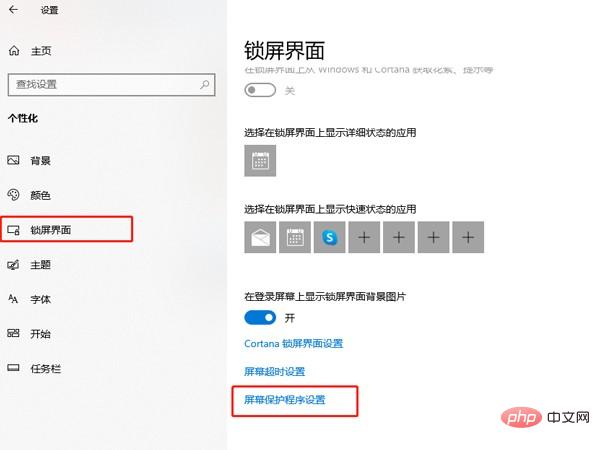
3. Dans [Économiseur d'écran], sélectionnez [Aucun] et cliquez sur [Appliquer]-[OK] (comme indiqué sur l'image).

Ce qui précède est le contenu détaillé de. pour plus d'informations, suivez d'autres articles connexes sur le site Web de PHP en chinois!

Outils d'IA chauds

Undresser.AI Undress
Application basée sur l'IA pour créer des photos de nu réalistes

AI Clothes Remover
Outil d'IA en ligne pour supprimer les vêtements des photos.

Undress AI Tool
Images de déshabillage gratuites

Clothoff.io
Dissolvant de vêtements AI

Video Face Swap
Échangez les visages dans n'importe quelle vidéo sans effort grâce à notre outil d'échange de visage AI entièrement gratuit !

Article chaud

Outils chauds

Bloc-notes++7.3.1
Éditeur de code facile à utiliser et gratuit

SublimeText3 version chinoise
Version chinoise, très simple à utiliser

Envoyer Studio 13.0.1
Puissant environnement de développement intégré PHP

Dreamweaver CS6
Outils de développement Web visuel

SublimeText3 version Mac
Logiciel d'édition de code au niveau de Dieu (SublimeText3)

Sujets chauds
 1664
1664
 14
14
 1422
1422
 52
52
 1316
1316
 25
25
 1268
1268
 29
29
 1242
1242
 24
24
 Windows KB5054979 Mise à jour des informations sur la liste de contenu de mise à jour
Apr 15, 2025 pm 05:36 PM
Windows KB5054979 Mise à jour des informations sur la liste de contenu de mise à jour
Apr 15, 2025 pm 05:36 PM
KB5054979 est une mise à jour de sécurité cumulative publiée le 27 mars 2025 pour Windows 11 version 24h2. Il cible .NET Framework Versions 3.5 et 4.8.1, améliorant la sécurité et la stabilité globale. Notamment, la mise à jour résout un problème avec les opérations de fichiers et de répertoires sur les parts UNC à l'aide d'API System.io. Deux méthodes d'installation sont fournies: l'une via les paramètres Windows en vérifiant les mises à jour sous Windows Update, et l'autre via un téléchargement manuel à partir du catalogue de mise à jour Microsoft.
 Nanoleaf veut changer la façon dont vous facturez votre technologie
Apr 17, 2025 am 01:03 AM
Nanoleaf veut changer la façon dont vous facturez votre technologie
Apr 17, 2025 am 01:03 AM
Dock de bureau perfoqué de Nanoleaf: un organisateur de bureau élégant et fonctionnel Fatigué de la même vieille configuration de charge? Le nouveau quai de bureau de panneau perfoqué de Nanoleaf offre une alternative élégante et fonctionnelle. Cet accessoire de bureau multifonctionnel dispose de 32 RVB en couleur en couleur
 Asus & # 039; L'ordinateur portable ROG Zephyrus G14 OLED Gaming est de 300 $
Apr 16, 2025 am 03:01 AM
Asus & # 039; L'ordinateur portable ROG Zephyrus G14 OLED Gaming est de 300 $
Apr 16, 2025 am 03:01 AM
ASUS ROG ZEPHYRUS G14 Offre spéciale pour ordinateur portable Esports! Achetez ASUS ROG Zephyrus G14 Esports ordinateur portable maintenant et profitez d'une offre de 300 $! Le prix d'origine est de 1999 $, le prix actuel n'est que de 1699 $! Profitez de l'expérience de jeu immersive à tout moment, n'importe où ou utilisez-la comme un poste de travail portable fiable. Best Buy est actuellement des offres sur cet ordinateur portable E-Sports de 14 pouces ROG ROG ZEPHYRUS G14. Sa configuration et ses performances puissantes sont impressionnantes. Cet ASUS ROG Zephyrus G14 Laptop E-Sports coûte 16 sur Best Buy
 Vous avez un processeur AMD et un Are & # 039; t Utilisation de PBO? Tu manques
Apr 12, 2025 pm 09:02 PM
Vous avez un processeur AMD et un Are & # 039; t Utilisation de PBO? Tu manques
Apr 12, 2025 pm 09:02 PM
Déverrouiller le potentiel de Ryzen: un guide simple pour la surdoue de précision de précision (PBO) La overclocking de votre nouveau PC peut sembler intimidant. Bien que les gains de performance puissent sembler insaisissables, laisser un potentiel inexploité est encore moins attrayant. Heureusement, AMD Ryzen Processo
 Comment utiliser Windows 11 comme récepteur audio Bluetooth
Apr 15, 2025 am 03:01 AM
Comment utiliser Windows 11 comme récepteur audio Bluetooth
Apr 15, 2025 am 03:01 AM
Transformez votre PC Windows 11 en haut-parleur Bluetooth et profitez de votre musique préférée de votre téléphone! Ce guide vous montre comment connecter facilement votre iPhone ou votre appareil Android à votre ordinateur pour la lecture audio. Étape 1: Associez votre appareil Bluetooth Premièrement, PA
 5 fonctionnalités Windows cachées que vous devriez utiliser
Apr 16, 2025 am 12:57 AM
5 fonctionnalités Windows cachées que vous devriez utiliser
Apr 16, 2025 am 12:57 AM
Déverrouillez les fonctionnalités Windows cachées pour une expérience plus fluide! Découvrez les fonctionnalités Windows étonnamment utiles qui peuvent améliorer considérablement votre expérience informatique. Même les utilisateurs assaisonnés de Windows pourraient trouver de nouvelles astuces ici. Verrouillage dynamique: Auto
 Microsoft pourrait enfin corriger le menu de démarrage de Windows 11 & # 039;
Apr 10, 2025 pm 12:07 PM
Microsoft pourrait enfin corriger le menu de démarrage de Windows 11 & # 039;
Apr 10, 2025 pm 12:07 PM
Le menu Démarrer de Windows 11 obtient une refonte bien nécessaire Le menu de démarrage de Windows 11 de Microsoft, initialement critiqué pour son accès à application moins qu'intualisé, subit une refonte significative. Les tests précoces révèlent une expérience utilisateur considérablement améliorée. Le haut
 Vous pouvez obtenir la souris Razer Basilisk V3 Pro pour 39% de réduction
Apr 09, 2025 am 03:01 AM
Vous pouvez obtenir la souris Razer Basilisk V3 Pro pour 39% de réduction
Apr 09, 2025 am 03:01 AM
##### Razer Basilisk V3 Pro: souris de jeu sans fil haute performance Le Razer Basilisk V3 Pro est une souris de jeu sans fil haute performance avec une personnalisation élevée (11 boutons programmables, Chrom RGB) et une connectivité polyvalente. Il a d'excellents capteurs, des interrupteurs durables et une durée de vie de la batterie extra longue. Si vous êtes un joueur à la recherche d'une souris sans fil de haute qualité et que vous avez besoin d'excellentes options de personnalisation, c'est le moment idéal pour acheter le Razer Basilisk V3 Pro. La promotion réduit les prix de 39% et a des périodes de promotion limitées. Cette souris est plus grande, 5,11 pouces de long et 2 pouces de large



